реклама
Монотонните лазерни принтери са толкова евтини, колкото чиповете, но струва ли си да си купите? Какво трябва да търсите, когато купувате нов лазерен принтер за вашия офис? Каталозите и кутиите са обхванати в buzzwords: PPM, DPI, автоматичен дуплекс, мрежа готова, Google Cloud Print, AirPrint - какво означават те? Имате ли нужда от факс възможности? Трябва ли да си купите всичко в едно? Нека се обърнем към тези въпроси един по един и да ви помогнем да получите лазерен принтер, който е подходящ ти и вашия офис.
Речник на Buzzword за принтер
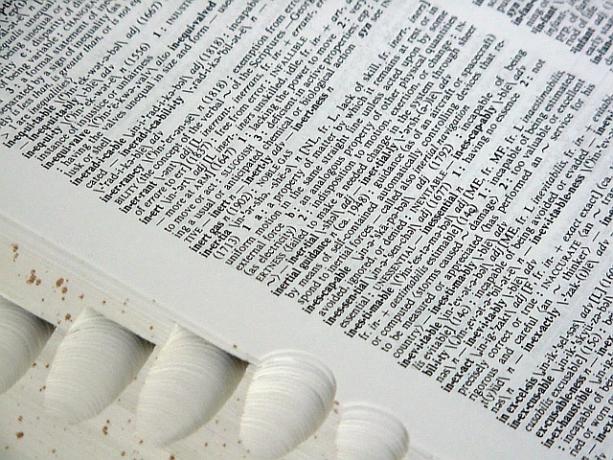
Обичам да започвам с демистифициране на търговските думи, които маркетолозите използват, за да ни ухаят да купуваме техните принтери. Можете да запазите тази публикация в отворен раздел и да използвате този списък като ориентир, когато четете спецификации на принтера.
ADF: Автоматично подаващо устройство Поставете куп хартия отгоре на скенера и той ще ги вземе едно по едно. (Приложимо за принтери всичко в едно с интегриран скенер.)
AirPrint: Функция за безжичен печат на Apple Ако притежавате Mac и искате да печатате безжично, искате принтер, който поддържа AirPrint. Той е достъпен и на iOS от iOS 5, така че ако искате да печатате от вашия iPad или iPhone, ще искате съвместим с AirPrint принтер.
Всичко в едно: Обозначава тип принтер, който също може да се използва като факс, фотокопир и скенер.
Auto-дуплекс: „Дуплекс“ означава отпечатване от двете страни на страницата. Автодуплексните принтери могат да правят това сами, без да е необходимо ръчно да прелиствате страницата.
DPI: Точки на инч. Груба мярка за плътност или качество на печат. Лазерните принтери обикновено варират от 600 до 2400 DPI.
Google Cloud Print: Услуга от Google, която позволява на всяко съвместимо приложение да печата в мрежата. Печатайте от телефона си, от таблета си, а скоро вероятно и от Google Glass.
Мрежа е готова: Принтерът, готов за мрежа, може сам да се свърже към вашата локална мрежа (локална мрежа). Не е необходимо да го включвате в компютър: Той е като свой собствен мини-компютър, така че всеки да може да го използва.
PCL6: Език за управление на принтера, версия 6. Начин на компютрите да комуникират с принтери, а не нещо, за което като цяло трябва да се интересувате като място за продажба.
PPM: Страници в минута. Често показан показател, показващ колко бързо работи принтер при типични условия за печат. Наличието на бърз принтер е хубаво, но за повечето малки офиси това не трябва да е ключово съображение за покупка.
Какво става с възможностите за факс?

Някои принтери изтъкват възможностите си за изпращане на факс: За едно нещо, това прави много впечатляващ контролен панел: Просто погледнете Brother MFC7360N показано по-горе: Всички онези бутони, о!
Но когато се стигне до практична, ежедневна употреба, използването на принтер с интегриран факс е малко повече от измислица за повечето малки фирми. Да, все още трябва да изпращате факс документи от време на време, но услуга по имейл до факс като Интерфакс са просто по-лесни за използване (и много евтини за зареждане). Използването на вградения факс на вашия принтер изисква включването му в телефонна линия, добавяйки още една кариера, за която да се притеснявате. Не само това, но ще трябва да поддържате линията свободна, когато искате да изпращате факсове.
Но какво ще стане, ако трябва да получавате много факсове, вместо да ги изпращате? Е, за едно нещо, може да искате да разгледате работния си процес и да видите дали той може да бъде по-ефективен: Факсът е технология, която е минала най-напред. И ако наистина имам за да получавате факс документи постоянно, има услуги за изпращане по факс. Те варират в зависимост от държавата и някои телефонни компании ги предлагат като допълнителна услуга на съществуващата телефонна линия и кутия за гласова поща. Ще спечелите както удобство, така и по-добро архивиране на получените факсове.
Накратко, възможностите за факс не трябва да имат значение за по-голямата част от купувачите.
Дали получаването на всичко в едно е добра идея?
Принтерът „всичко в едно“ включва факс, да, но по-важното е, че включва скенер. За разлика от възможностите за факс, наличието на готов достъп до скенер може да бъде изключително полезно за повечето офиси. Отивам без хартия Бъдещето е тук - Вашето ръководство за живот без хартия днесБез хартия - термин, който се използва доста често сега дни. Но какво означава това? И до каква степен се прилага? Определено всички все още използваме хартия до известна степен, въпреки напредъка ... Прочетете още не е просто прищявка: Преобразуването на мъртви дървета във файлове е не само икономично пространство, но и прави по-добро архивиране и търсене.

Някои евтини лазерни принтери, като $ 110 Canon imageCLASS MF3010 показано по-горе, включва рудиментарни скенери. Когато казвам „рудиментарен“, имам предвид, че те не разполагат с автоматично подаващо устройство. С други думи, можете да сканирате само една страница наведнъж. Ако ще правите който и да е сканиране изобщо, има вероятност да сканирате повече от една страница наведнъж. Така че този вид скенер просто прави лош компромис: Имате скенер, но е болка да се използва.
Вместо това, ако мислите, че ще правите някакво сканиране, трябва да получите нещо като Canon лазерно изображениеCLASS MF4880dw, която в момента се продава за 165 долара на Amazon. Този принтер има скенер, който ви позволява да подавате до 35 страници наведнъж.

Важна ли е мрежовата свързаност?
Мрежовото свързване е важно, но вероятно не по начина, по който мислите: В наши дни е много лесно да направите всеки принтер „свързан в мрежа“ в смисъл, че можете лесно да го споделяте. Просто го свържете към USB порта на всеки съвременен компютър, работещ под OS X, Windows или Linux, а операционната система ще ви позволи да споделяте принтера с всеки друг в мрежата.
Така че, защо е мрежовата свързаност важна ли е в крайна сметка? Три основни причини:
- Не използваме всички настолни компютри: Повечето съвременни офиси все още имат поне един настолен компютър, но не всички. Ако всички в офиса ви използват лаптоп, ще ви е необходим свързан към мрежата принтер.
- Това е удобна мерилка: Ще ви бъде трудно да намерите „сериозен“ принтер, който не предлага мрежова свързаност в наши дни. Ако принтерът, който обмисляте, няма възможности за работа в мрежа, трябва да помислите два пъти, преди да го получите.
- Улеснява окабеляването: С безжичен принтер трябва да се притеснявате само за един кабел (захранване). Можете да го поставите в килера или във всеки друг незабележим ъгъл на вашия офис.
Интересното е, че това, че нямате свързан към мрежата принтер, не означава, че не можете да използвате Google Cloud Print: Google ви позволява свържете вашия „класически“ принтер до услугата Cloud Print, лесно.
Не можете ли да препоръчате един добър принтер?

Защо да, да можем. Ако просто се нуждаете от обикновен лазерен принтер за малък офис без вграден скенер, трябва сериозно да помислите за отличното Brother HL-2270DW, гордо настроени на този параграф. Понастоящем този фин принтер продава на Amazon 100 долара (казахме „евтини като чипове“) и има впечатляваща 4.2-звездна средна стойност от над 1700 отзиви на клиенти. С други думи, това е зрял, тестван продукт, който се пуска през крачките му и работи.
HL2270DW е звяр: отпечатва 27 страници в минута, а тавата му за хартия съдържа 250 страници. Той поддържа безжична свързаност, което означава, че ще можете да го скриете в някой незабележим ъгъл на вашия офис, без да се притеснявате дали ще свържете нещо (освен за захранването, очевидно).
Ако просто превъртите дотук тук, търсейки една препоръка, това е солиден принтер - но наистина Трябва превъртете обратно нагоре сега и прочетете цялата статия, защото може да не е подходящият принтер за вас (може би ви е необходим такъв със скенер?).
Тази публикация помогна ли ви да изберете принтер? С кой сте ходили и защо? Уведомете ни в коментарите!
Кредити за изображения: Брат HL-2070N Чрез Flickr


